因工作需要,需搭建一个内部的测试环境,为了节约成本,便使用了一台联想台式机装Linux系统。最简单办法就是直接使用U盘装Linux系统,并将windows系统格式化掉。喜欢折腾双系统的朋友可以接着往下看,这里安装的是Ubuntu16.10。
1、进入windows,找到磁盘管理,压缩卷,分出一部分空间给Ubuntu系统使用。(我这里只是演示压缩卷,并没有分出空间,至于分出多大的空间由自己与磁盘空间大小决定)
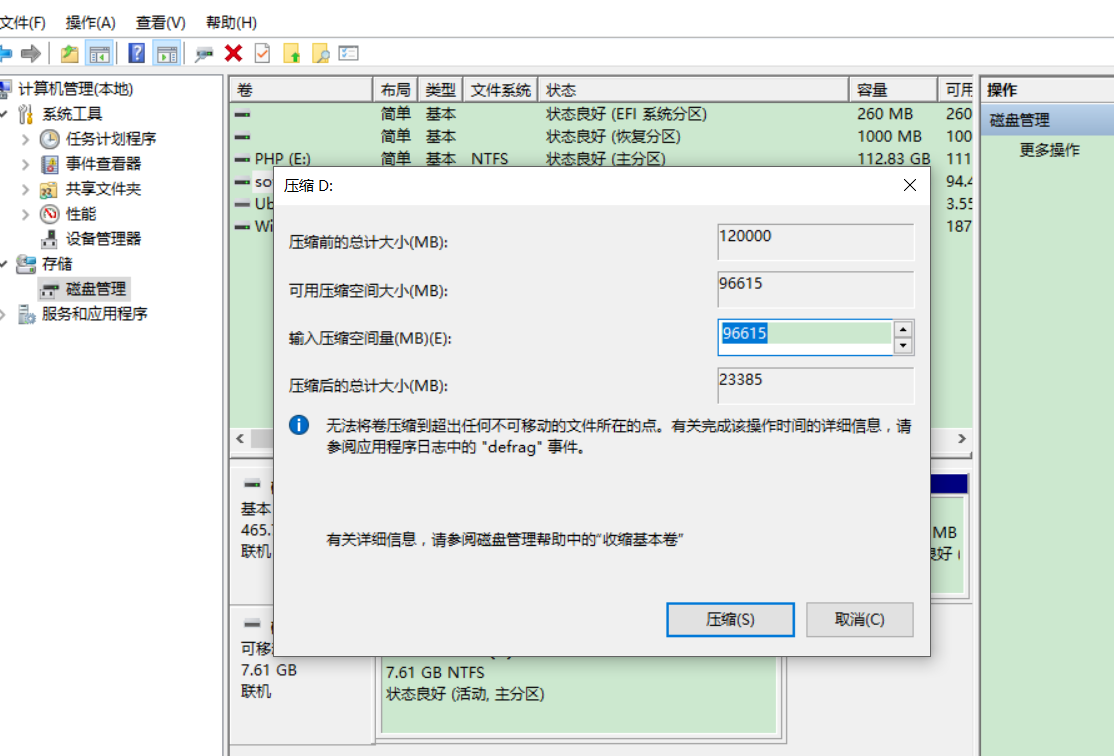
2、准备一个空间大点U盘,下载UltraISO软件制作U盘启动、Ubuntu ISO镜像文件。使用UltraISO打开Ubuntu镜像文件,插入U盘。在UltraISO软件菜单栏找到启动选项->写入硬盘映像,点击弹出界面最下面的“写入”。(这里需要注意的是,百度经验中有篇文章写的是点击“便携启动”,我试过,这种制作启动U盘的方式是错的)

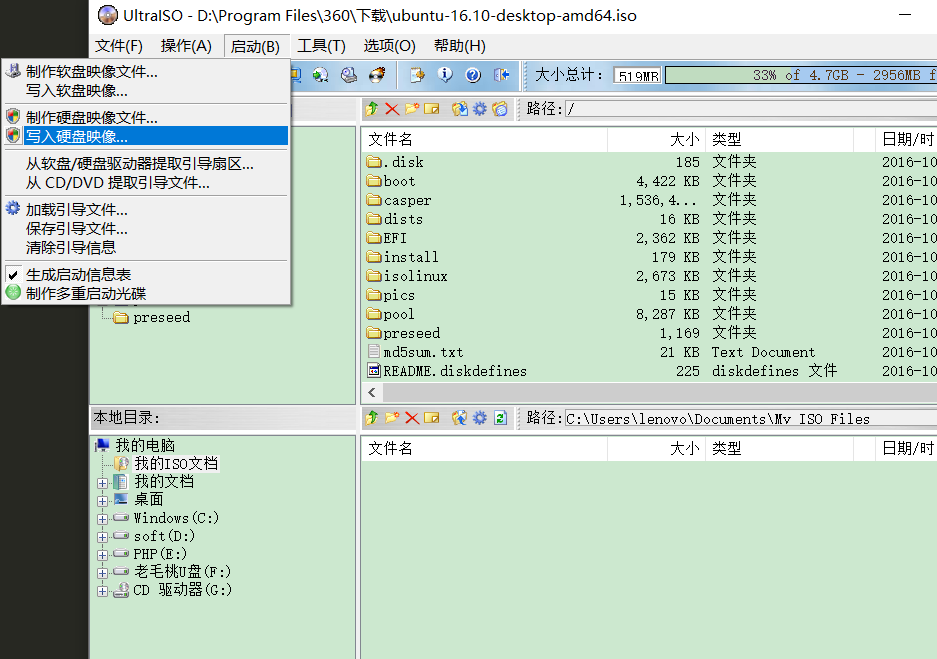

3、更改BIOS启动项(联想有些系列的电脑是无需更改BIOS设置的),开机按F12看到U盘选择U盘进入。
4、选择安装Ubuntu(如果有UEFI、LEGACY两个选项,记得选择UEFI ),一步一步的走,当出现让你选择以何种方式安装系统的时候,记得选择其它选项。因为是U盘启动,如果选择第一项(系统检测到已经有windows8.1存在,是否保留windows8.1系统)那么安装系统时无法更改启动项,从而当拔掉U盘以后无法引导Ubuntu系统。
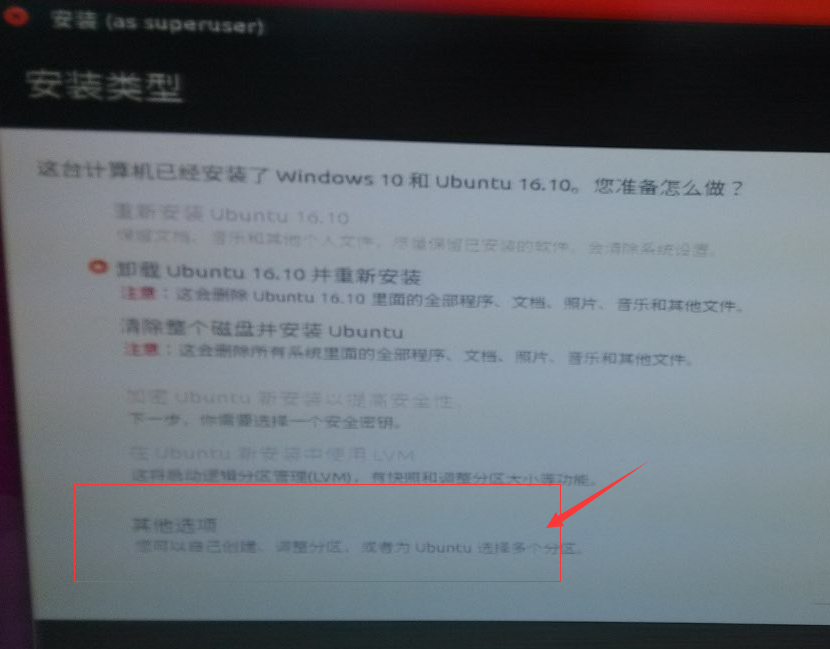
5、到了分区的时候,在空闲的卷里分/、/boot、swap、/home,并在最下面那栏里设置开机引导。怎么分区这里就不说了。不要删除空闲卷以外的卷,因为那些卷是windows系统在使用的。(有没有设置/boot也没关系,因为有biosgrub,这个作为开机引导分区)

6、安装的过程中最好不要联网,不要点什么更新的选项,缺省安装就好了,这样安装的快点。
7、安装完毕后提示让你重启电脑,随后在开机的界面你会看到让你选择进入哪个系统。

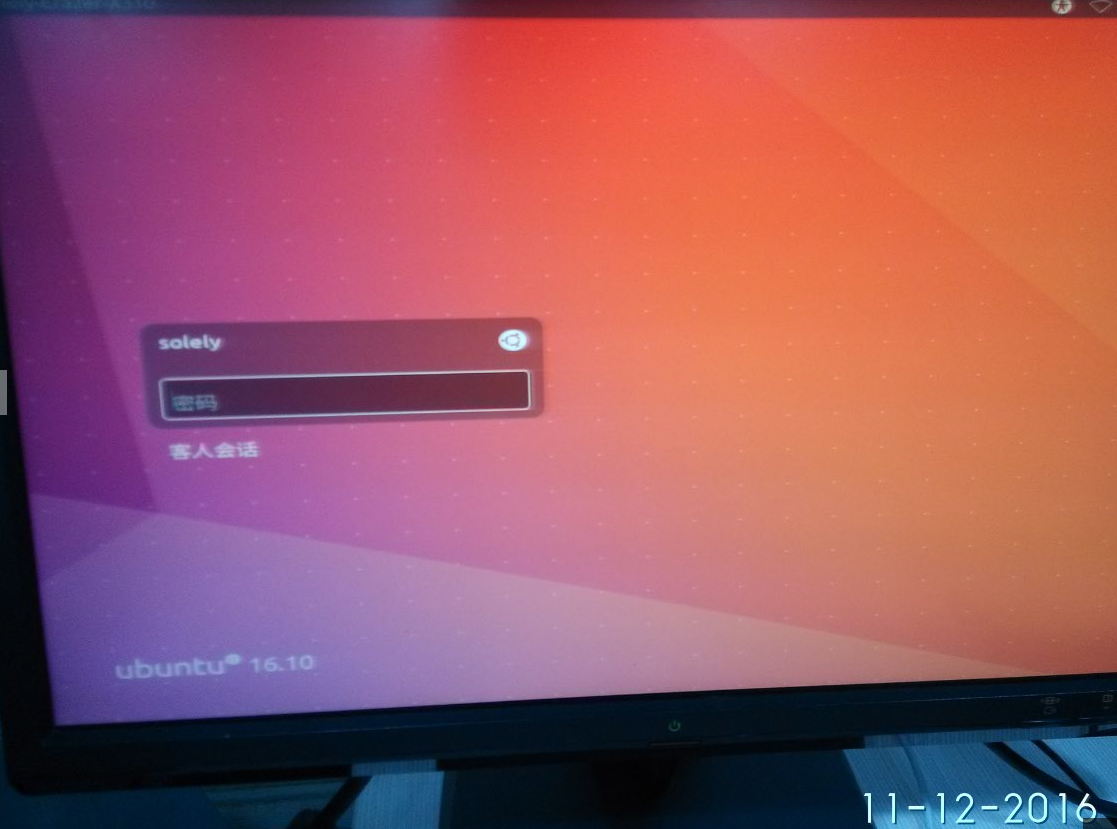
8、安装“Unity Tweak Tool”(美化调整Ubuntu用),在Ubuntu软件中心搜索第一个单词或者后两个单词就可以找到了。





















 2231
2231

 被折叠的 条评论
为什么被折叠?
被折叠的 条评论
为什么被折叠?








